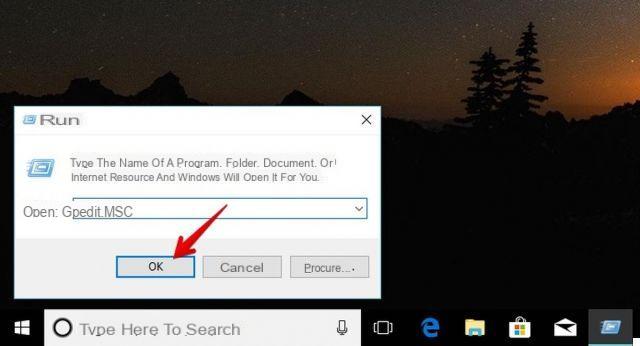
windows Defender es el antivirus y antimalware que encontramos por defecto en las PC con Windows (Windows 10 incluido) y que debería protegernos de virus y archivos potencialmente dañinos que encontremos mientras navegamos por Internet. El condicional es imprescindible porque varias pruebas y estudios han demostrado que Windows Defender no siempre es eficaz en esta prevención y, a menudo, ve archivos que no son peligrosos como peligrosos (falsos positivos). A este "límite" se debe agregar el problema del uso elevado de disco y CPU, a menudo atribuible a Windows Defender. Es por eso que cada vez más usuarios se preguntan “¿Pero es realmente útil Windows Defender? ¿O es mejor utilizar otro antivirus para Windows 10? ". La respuesta es que a menudo vale la pena reemplazar Windows Defender con otro antivirus para evitar todos los problemas descritos anteriormente. Y es por eso que si haces una búsqueda en Google como "deshabilitar defensor de windows"O"deshabilitar defensor de windows”Encontrarás muchos artículos al respecto.
En Softstore tampoco queremos quedarnos atrás y queremos hacer una contribución en este tema describiendo los pasos más simples y rápidos a seguir para desactivar temporal o permanentemente windows Defender en PC con Windows 10.
- Deshabilitar temporalmente Windows Defender
- Deshabilitar permanentemente Windows Defender del registro
- Deshabilitar permanentemente Windows Defender a través de la política de grupo
Cómo deshabilitar Windows Defender en Windows 10
A) Desactive temporalmente Windows Defender en Windows 10
Paso 1: Desde su PC con Windows 10, vaya a "ajustes"Después de hacer clic en el" Menú Inicio". Luego acceda a la sección "Actualización y seguridad.
Paso 2: Seleccione el artículo "Seguridad de Windows"Desde la barra lateral izquierda y luego haga clic en"Apri Centro de seguridad de Windows Defender.
Paso 3: Desde la ventana de Windows Defender, haga clic en el enlace "Protección contra virus y amenazas"" y desde aquí puedes deshabilitar esta función
Paso 4: Para ser precisos, puede deshabilitar dos funciones: protección en tiempo real y protección en la nube.
B) Desactivación permanente de Windows Defender en Windows 10
Método 1. Desactive Windows Defender de forma permanente a través del registro de Windows 10
Si tiene una PC con Windows 10 Home, no tendrá acceso al Editor de "Políticas de grupo" y, por lo tanto, para deshabilitar permanentemente Windows Defender tendrá que actuar directamente en el registro.
Importante: Antes de sumergirse en esta guía, vale la pena considerar que modificar el registro puede ser peligroso y puede causar daños irreversibles a su sistema si no lo hace correctamente. Es muy recomendable realizar una copia de seguridad completa del sistema antes de continuar.
- Haga clic en los botones De Windows + R para abrir la ventana en la que tendrás que escribir el comando regedity haga clic en OK para abrir el registro.
- Busque la siguiente ruta: HKEY_LOCAL_MACHINESOFTWAREPoliciesMicrosoftWindows Defender
- Si no ve una entrada DisableAntiSpyware, luego haga clic en un espacio vacío y seleccione "Nuevo" y luego haga clic en Valor DWORD (32 bits).
- Nombra la clave como DisableAntiSpyware.
- Haga doble clic en la clave recién creada y establezca el valor de 0 a 1.
- Reinicie la PC
En cualquier momento puede reactivar Windows Defender siguiendo los mismos pasos, pero esta vez deberá cambiar el valor en el paso 5 de 1 a 0. Siempre debe reiniciar su PC después de realizar estos cambios en el registro.
Método 2. Desactive Windows Defender de forma permanente a través del Editor de políticas de grupo
Paso 1: Presione el "Win + R"En el teclado y en el cuadro que se abre escribe"gpedit.msc". Luego haga clic en OK. Esto abrirá el editor de políticas de grupo que solo está disponible en las versiones Pro de Windows 10 y, en cambio, está ausente en las versiones Home y Premium.
Paso 2: Haga clic en Configuración del equipo y plantillas administrativas.
Paso 3: Haga clic en "componentes de windows"Y haga doble clic"Antivirus de Windows Defender.
Paso 4: Haga doble clic "Desactivar Windows Defender Antivirus.
Por último, seleccione el botón Habilitar en el borde izquierdo y haga clic en Aceptar.
eres un gran, enhorabuena y ... gracias
Deshabilitar Windows Defender en Windows 10 -

























